邮件标记对于大多数来说可能觉得没有什么卵用,但是通过今天的课程,我希望大家可以说一句:卧槽,原来这么厉害。这个功能用好了,你的邮件管理(事件、时间管理)方面能飞起。这里......
教你一秒钟打造独一无二的Outlook邮件签名
来源:互联网
2021-06-06 17:32:36 版权归原作者所有,如有侵权,请联系我们
使用Outlook发送电子邮件时,使用邮件签名,不仅可以让他人了解自己的详细信息,还可以丰富邮件内容,彰显个性。那么,如何在Outlook 2013中如何来打造个性化的邮件签名呢?可按如下步骤进行操作。
(1)启动Outlook 2013后,单击【文件】按钮打开后台视图,单击【选项】按钮打开“Outlook选项”对话框。
(2)在对话框中,切换到“邮件”选项卡。
(3)单击【签名】按钮打开“签名和信纸”对话框。
(4)在“签名和信纸”对话框中可以创建多个签名。单击【新建】按钮便可新建一个邮件签名,可在“编辑签名”选项区域中设置签名内容,既可添加文本,也可以插入图片。
(5)签名设计完成后,可以在“选择默认签名”选项区域中,设置“新邮件”和“答复/转发”邮件时使用的默认签名。
(6)单击【确定】按钮关闭对话框。
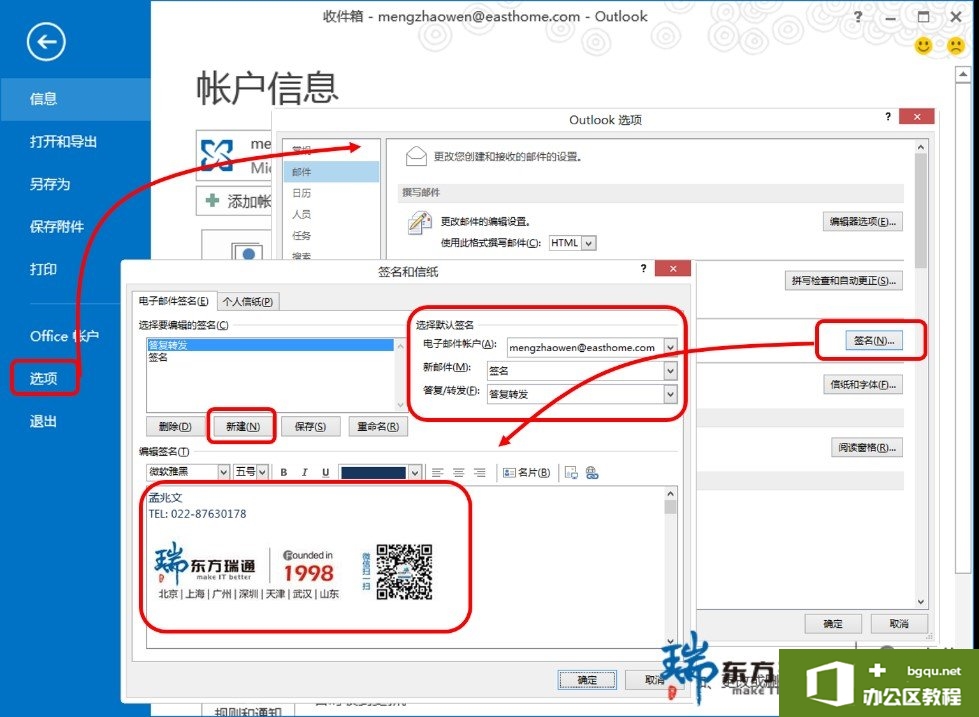
相关文章



